יניב סטולר | Infrastructure BIM Technology Manager
בהמשך לטיפ בנושא תיק מתקן דיגיטלי, בו הכרנו את ה Asset וראינו שלכל ציוד בפרויקט ניתן לקשר מודל/שרטוט ומידע נוסף כמו אישורי ציוד (Submittals), טפסי בקרת איכות (Forms), שורות גאנט (Schedule) ועוד.
בטיפ היום נלמד איך ליצור את תכנית האיכות לפרויקט באמצעות Autodesk Build לבנות טפסי בקרת איכות ולקשר אותם ל Assets, באמצעות Forms. שימו לב כי כל הכלים הללו לא מחייבים מודל BIM, הענן מהווה תוכנה לניהול התכנון והביצוע ללא קשר לאם יש מודל או אין מודל.
Forms מאפשר:
- יצירת תיקיות לפי ציוד/מערכות/מלאכות
- בניית תבניות טפסים לפי סוגי מלאכות
- ניהול הרשאות מתקדם, מי יכול לפתוח טופס, לערוך טופס וכו'
- יצירת סבב אישורים לטופס
- הוצאת דוחות, קישור לטיפ בנושא
- זמין באפליקציה בטאבלט או נייד
- הטפסים יכולים לשמש לאיכות, בטיחות, יומני עבודה ועוד
שימו לב כי עלינו להיות במודול Autodesk Build ונבחר ב Forms
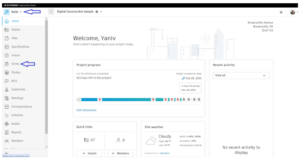
ניתן לראות במסך מרכז את כל התיקיות והטפסים
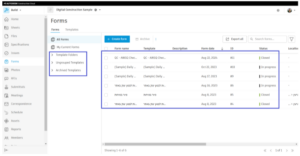
כעת נבחר ב-Templates (תבניות) וניצור את עץ התיקיות של הטפסים לפי הציוד/מלאכה
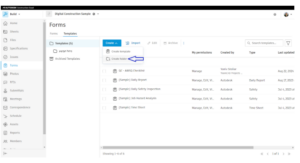
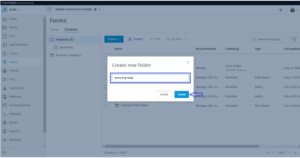
נבחר בתיקייה שנוצרה ושוב פעם נבחר Create ליצור את המלאכה, לאחר מכן נעשה אותו דבר ונבחר את סוג העבודה.
לאחר שנבנה את עץ התיקיות בהתאם לצרכי הפרויקט נבחר בבניית Template של טופס
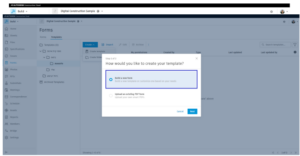
נבחר בבניית טופס חדש, שימו לב כי ניתן לעלות PDF וגם PDF חכם שמאפשר סימון שדות בגוף ה PDF.
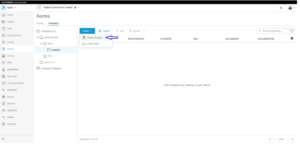
נבחר בטופס ריק, שימו לב שניתן לבחור באחת מהתבניות הקיימות לדוגמא Daily Report, יומן עבודה.
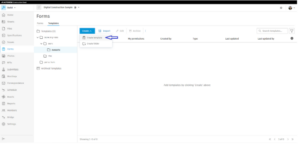
כעת נתחיל לבנות את הטופס
השלב הראשון דף הפתיחה (Basic Information)
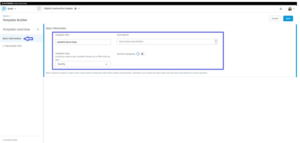
לאחר מכן נגדיר את הפרק הראשון
נבנה את השאלות בהתאם לאפשרויות השונות
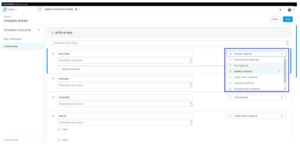
נוסיף פרק נוסף על ידי לחיצה על +
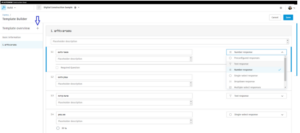
שימו לב שניתן להגדיר שדות חובה ולהוסיף דרישה לחתימה על גבי הטופס
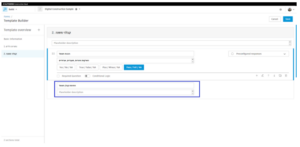
באופן זה נשלים את בניית כל הפרקים והבדיקות השונות, שימו לב כי ניתן להגדיר לכל פרק בטופס אחראי לביצוע
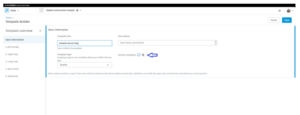
לאחר מכן נבחר לשמור את התבנית שהכנו
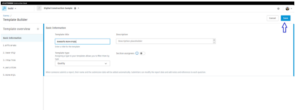
כעת המערכת שואלת אם נרצה שרק בנאדם אחד יוכל למלא את הטופס או שכמה במקביל, בדוגמא שלנו נבחר בבנאדם אחד שעובד על הטופס בלבד
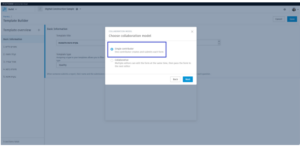
כעת נגדיר הרשאות, מי יכול לפתוח ולערוך את הטופס ומי יכול לצפות בלבד
שימו לב שניתן להגדיר סבב אישורים כאשר הטופס הושלם (Review)
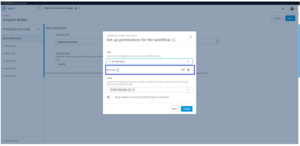
השלמנו את בניית תבנית הטופס
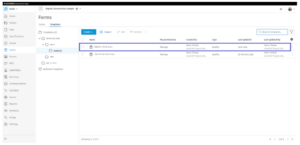
כעת ניצור טופס חדש, ראשית נחזור למסך הטפסים (Forms) ונבחר Create Form. התבנית שיצרנו תופיע ברשימה, נבחר אותה
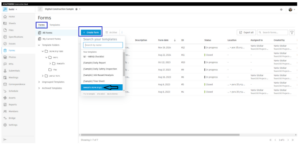
אוטומטית הטופס מקבל מספר סידורי, ניתן לשייך את הטופס למישהו ספציפי שיהיה אחראי למלא אותו. ניתן להגדיר תאריך להשלמת הטופס, במידה ולא יוגש הטופס עד לתאריך זה המערכת תשלח לנו התראה.
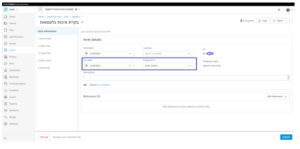
ניתן להגדיר לטופס מיקום (ראה קישור לטיפ בנושא)
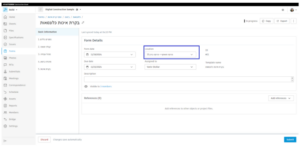
ניתן לקשר לטופס מידע נוסף שקיים בענן
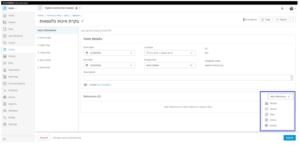
בדוגמא שלנו נקשר את ה Asset שמייצג את הכלונס הרלוונטי במודל ה BIM.
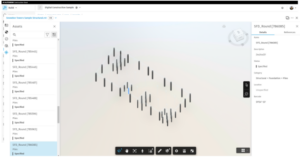
אם נבחר ב Asset הוא יפתח לנו במודל ונראה בדיוק באיזה כלונס מדובר
כעת נמלא את הטופס, ניתן להוסיף תמונות והערות
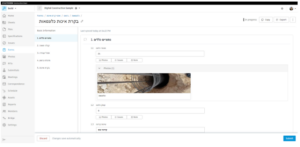
חותמים על גבי הטופס, כל אחד במקום המתאים, כאשר מסיימים מגישים את הטופס באמצעות Submit
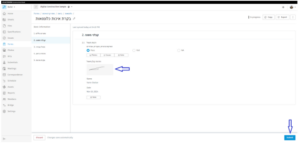
סטטוס הטופס משתנה לסגור והוא נוסף לרשימת כל הטפסים, במידה ונדרש הוא עובר לאישור של מנהל.

ניתן להוציא דוחות סטטוס טפסים באמצעות Reports, קישור לטיפ בנושא.
ניתן לבנות את תבניות הטפסים בספרייה ארגונית בענן ולמשוך את הטפסים המתאימים לפרויקט.
הקבלן יכול לבנות את כל תוכנית האיכות במערכת באופן דומה למה שהוצג בטיפ, קישור, לוובינר בנושא.
שימו לב כי זה רק קצה המזלג של יכולות המערכת בכלל והטפסים בפרט, למידע נוסף בנושא מוזמנים לצפות בוובינר, קישור, או ליצור אתנו קשר.
———————————————————————————————————————
מכיוון שמדובר בגיליון ה 100 ריכזתי עבורכם את כל הטיפים שכתבתי עד כה וכל הוובינרים:
|
חודש |
תיאור טיפ |
קישור |
|
5.23 |
קואורדינטות בפרויקטים של תשתיות |
|
|
6.23 |
מידול תשתיות תת קרקעיות במהירות |
|
|
7.23 |
ניהול מידע במודל Civil3D – Project Explorer |
|
|
8.23 |
ניהול מידע במודל Civil3D – Parameters |
|
|
10.23 |
ייצוא מודל כביש ל IFC |
|
|
11.23 |
ייבוא מודל כביש ל Infraworks |
|
|
12.23 |
חישוב כמויות באמצעות Autodesk Construction Cloud – צפיין DOCS |
|
|
1.24 |
צפייה בהערות מענן ACC בתוכנות מידול BIM כמו Revit |
|
|
2.24 |
חיפוש מידע במודל בענן Autodesk Construction Cloud |
|
|
3.24 |
ספריית פרמטרים ארגונית Cloud Parameters Services |
|
|
5.24 |
דוחות Report בענן Autodesk Construction Cloud |
|
|
6.24 |
חישוב כמויות באמצעות Model Coordination בענן Autodesk Construction Cloud |
|
|
7.24 |
AutoCAD Fonts ב- Autodesk Construction Cloud (ACC) |
|
|
8.24 |
תיק מתקן דיגיטלי |
|
|
9.24 |
ניהול לוחות זמנים Autodesk Build |
|
|
10.24 |
אזורים בפרויקט Autodesk Build Locations |
קישור לסדרת וובינרים בנושא ניהול הבנייה:
- ניהול תכנון והקמה בראיית מנהל פרויקט באמצעות Autodesk Construction Cloud
- ניהול הביצוע בראיית מהנדס אתר/ביצוע באמצעות Assemble
- ניהול תקציב (בראיית מנהל פרויקט) ב Autodesk Cost Management
קישור לוובינר בנושא Model Coordination:
- בקרת התנגשויות
- הוצאת מידע טבלאי מהמודל
כתב כמויות
חשבונות חודשיים בשלב הביצוע
קישור לוובינר בנושא תאום דיגיטלי לאורך כל שלבי הפרויקט ויצירת תיק מתקן דיגיטלי.






